1、如图,在表格中插入文本框
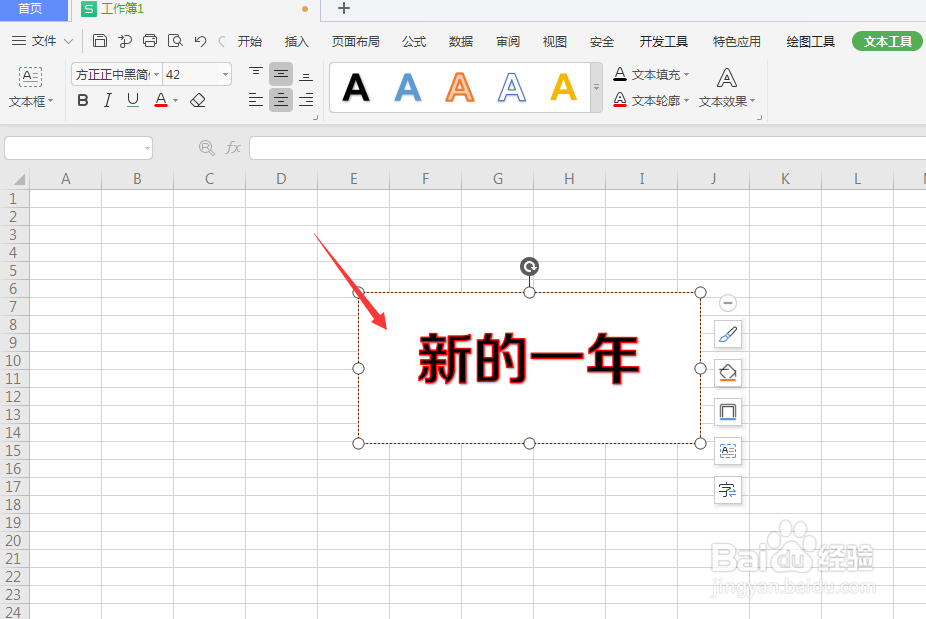
2、然后打开右侧栏中的对象属性设置,如图
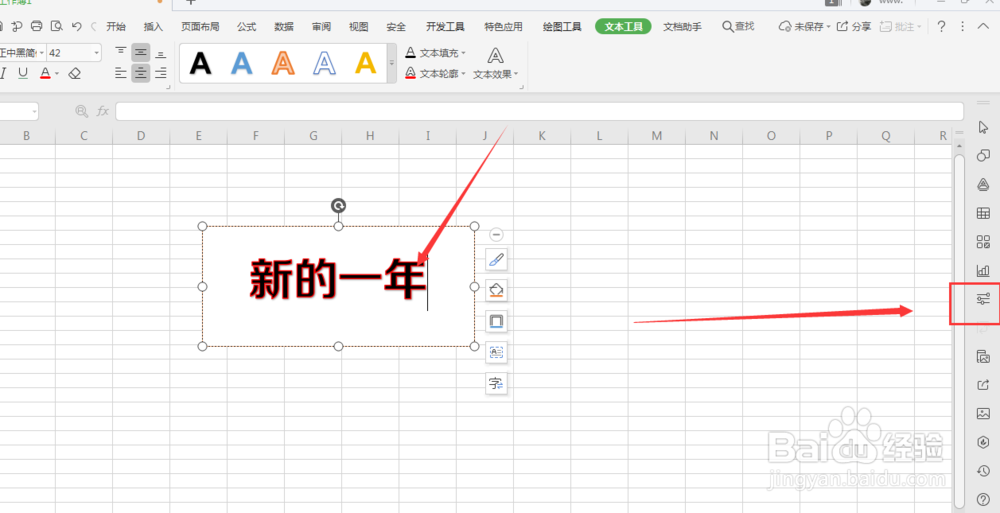
3、打开形状选项栏,选择效果属性
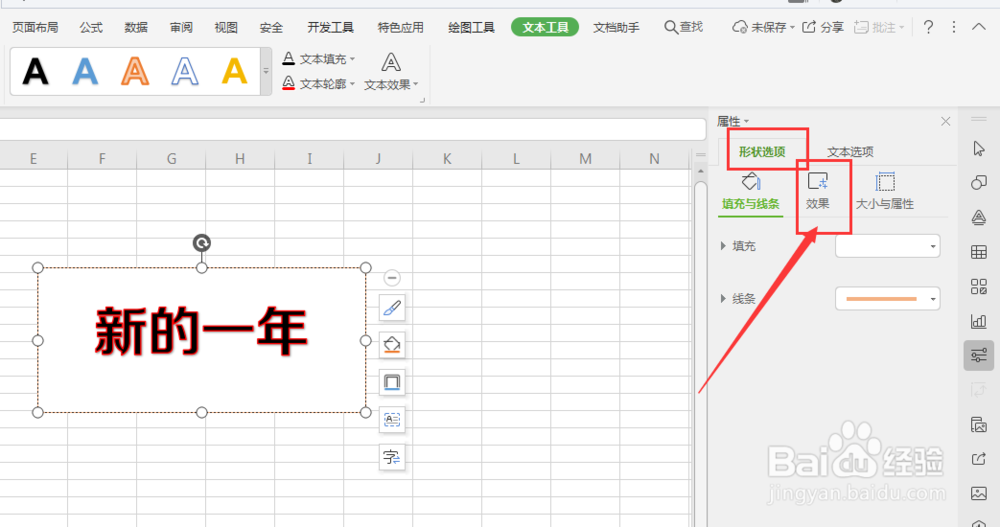
4、然后打开阴影效果栏
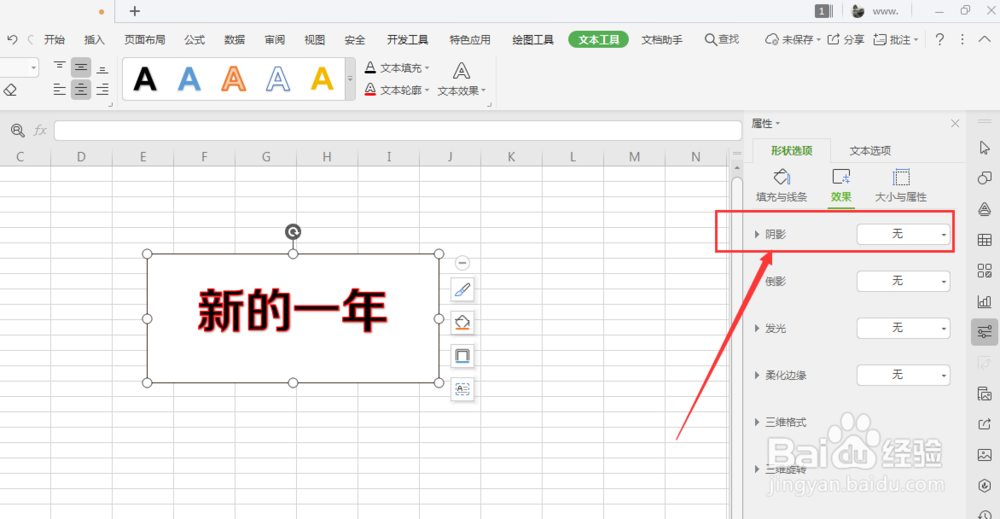
5、在阴影栏中,选择需要添加的阴影样式,点击添加
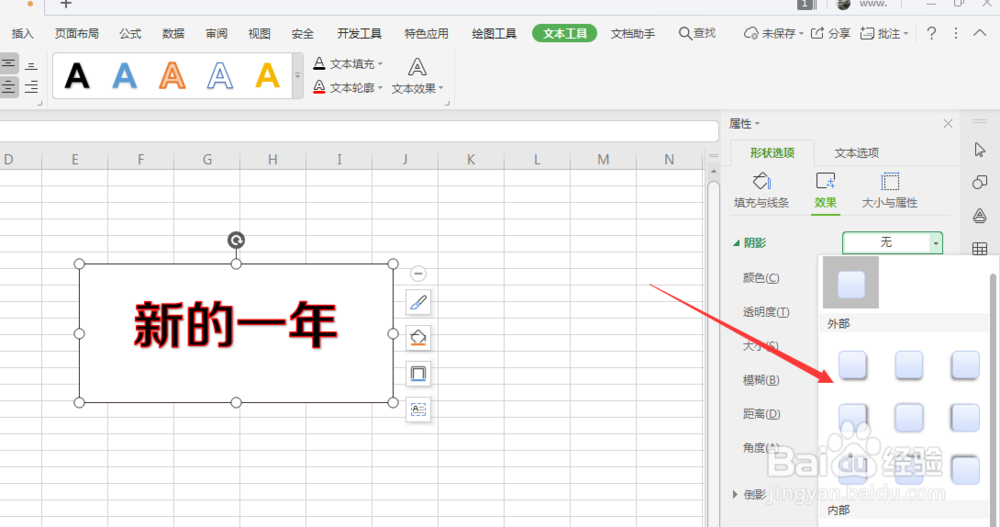
6、然后打开下方的颜色面板,选择添加阴影颜色
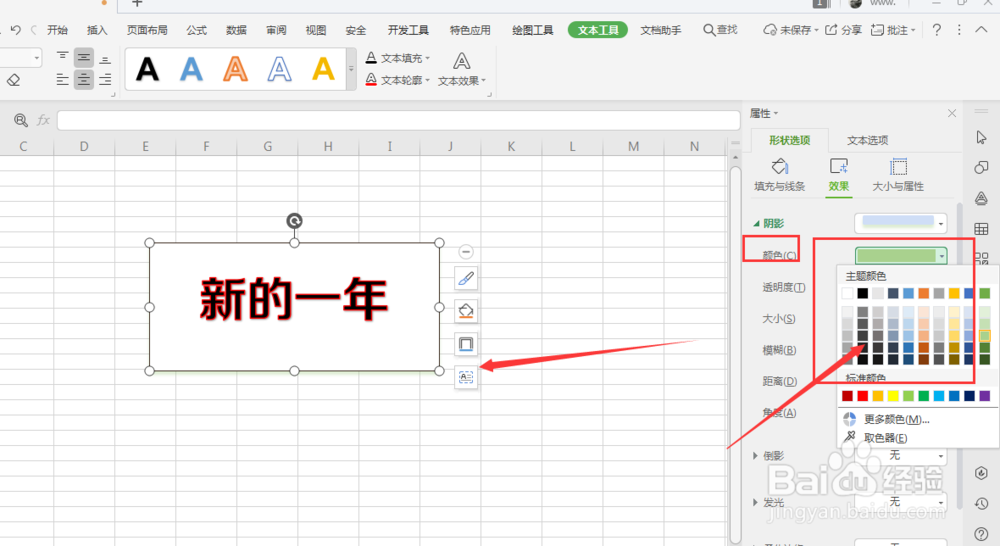
7、调节阴影效果值,得到最终效果
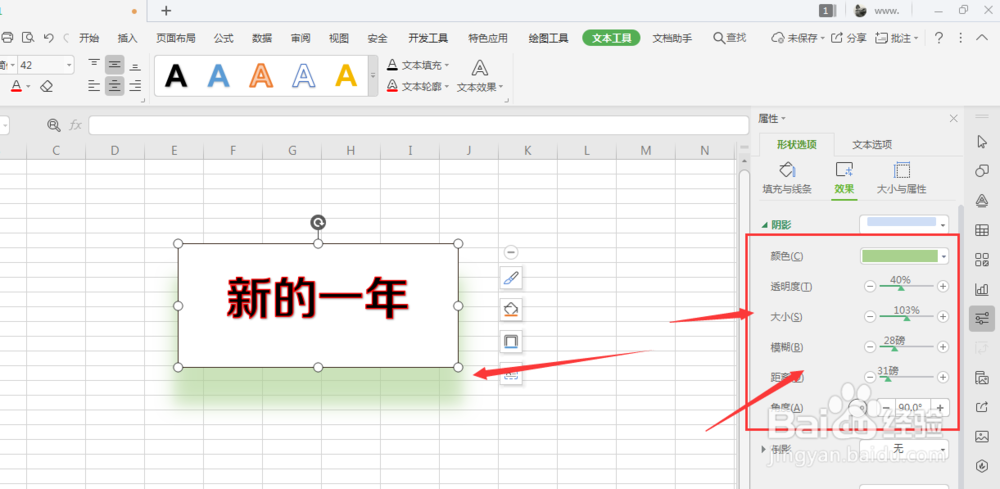
8、总结:1.在表格中插入文本框2.打开右侧栏中的对象属性设置3.打开形状选项栏,选择效果属性4.然后打开阴影效果栏5.在阴影楷苷哲檄栏中,选择需要添加的阴影样式,点击添加6.然后打开下方的颜色面板,选择添加阴影颜色7.调节阴影效果值,得到最终效果
